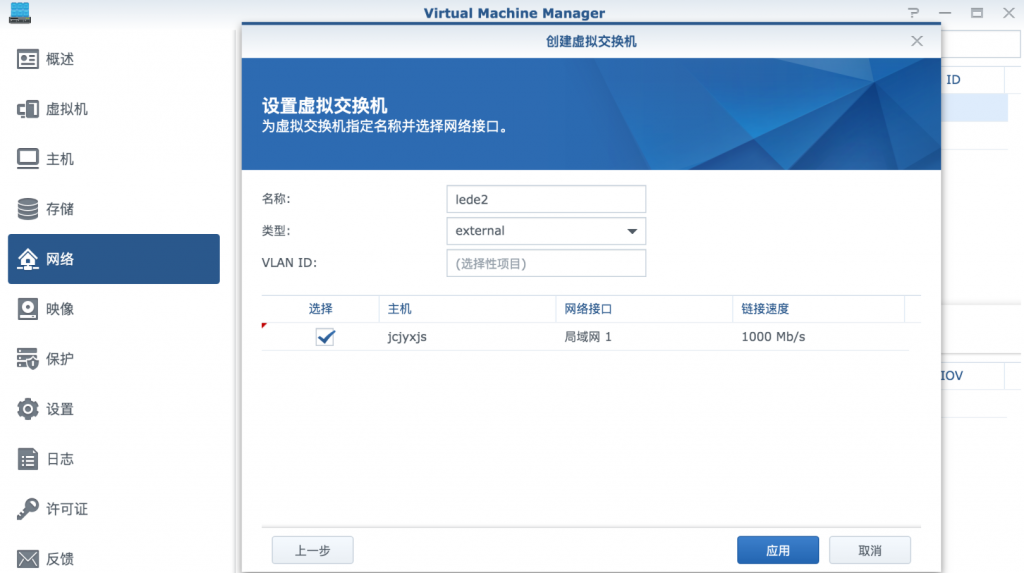一、安装虚拟机
首先打开群辉的套件中心,找到 Virtual Machine Manager 然后安装并打开。
用什么虚拟机镜像做都行,不是非得用koolshare的lede,也可以自编译OpenWrt的镜像。koolshare的lede主要是插件中心比较好。
自编译OP:https://elstec.cn/archives/glede/
下载lede虚拟机镜像, 点我
我下载的是 openwrt-koolshare-mod-v2.31-r10822-50aa0525d1-x86-64-uefi-gpt-squashfs.img.gz
下载完成之后解压,得到img镜像文件。
再次回到群辉,在 Virtual Machine Manager 中,依次点击 映像→新增 上传刚刚解压的img镜像文件。
上传完成之后,依次点击 虚拟机→新增旁边的下三角,点击导入 。选择 从硬盘映像导入 ,选择刚刚上传的镜像然后下一步。
存储位置随便你,然后到配置常用规格,由于我是蜗牛星际的B单,内存只有4GB所以就选1H1G,然后下一步。
一直下一步直到其他设置,不要选择自动启动,有些设备会报错。
然后一直下一步直到完成导入,点击上方的开机即可。
关于网络配置
网络可以新建一个,也可以用创建虚拟机时候的默认网络。
点击 网络→新增 就可以新建一个网络了。
输入名称并绑定主机下一步即可。
二、配置虚拟机IP
开机之后不能直接连接,因为lede默认的IP是 192.168.1.1 ,可能会和大部分用户的默认网关地址冲突,所以要先改IP。首先点击上方的连接。然后会弹出一个窗口,看到下面的状态就代表启动完成了。页面没变化敲几下回车就可以了。
终端输入如下命令
vi etc/config/network
随后找到 lan 的设置。按下键盘的 Ins ,把默认的 192.168.1.1 改成自己想要的IP ,随后按下 Esc 退出编辑模式,按 :wq 保存并退出。
然后输入 reboot 重启生效。
三、配置Openwrt
浏览器打开刚刚改的IP,默认账号是 root ,默认密码是 koolshare
打开右侧的 系统→管理权 更改web密码。
然后点击右侧 网络→接口 删除WAN和WAN6。(由于我要做旁路由所以删除这两个)
找到LAN点击编辑。找到IPV4网关和IPV4广播,进行对应的配置。
然后在当前页面最下方找到 DHCP服务器→基本设置 勾选忽略此接口。
至此,lede旁路由就配置完成了,能够做旁路由正常上网。插件什么的有酷软可以自己装也可以网上找安装包离线安装。
Openwrt半双工配置全双工
在OP首页可以看到默认 eth0 是半双工。(半双工只是现实问题,实际性能并没有打折扣,但e1000的全双工性能减半)
这时候需要先把lede关掉。在群晖 Virtual Machine Manager→虚拟机 中,点击上方的编辑,找到网络。
编辑绑定虚拟机的网络,就是点那个齿轮。把型号改成 e1000 。
然后开机看到就是全双工了。